Ett fel uppstod vid uppdatering av iPhone 9. Möjliga mjukvarulösningar på felet
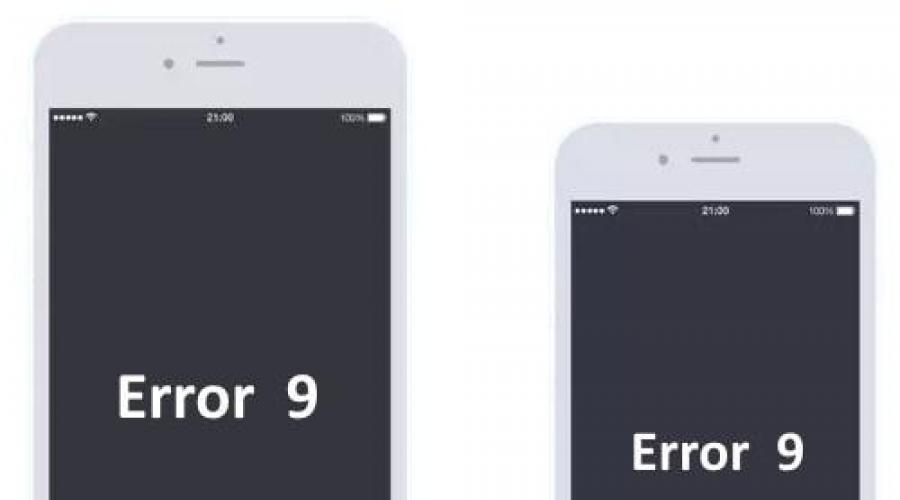
Läs också
Fel 9 kan dyka upp ganska ofta när du återställer eller uppdaterar en enhet. För detta fel finns det ingen enskild lösning som kan fixa allt, men de bästa rekommendationerna har samlats i denna recension som kan hjälpa dig att fixa fel nio på din iPad eller iPhone. Många arbetar via iTunes-programmet, nämligen iPhone-ägare 4s, iPhone (fem) och andra modeller uppdaterar upprepade gånger sin smartphone genom denna programvara, men ingen kunde ha trott att en dag skulle systemuppdateringen sluta extremt tragiskt.
Vad är fel 9 när du återställer iphone 5s?
Det visar sig att detta fel uppstår när kopplingen mellan USB uttag mellan en bärbar dator och en smartphone försvinner plötsligt. Detta kan hända precis i tid för att återställa smarttelefonen. Användaren kan också upprepade gånger stänga av enheten med sina egna händer under en viktig procedur, USB-kabeln kan också vara trasig. Med ett ord, om kontakten tappas mellan mobilenhet och dator betyder det att fel 9 kommer att visas på iphone 6.
Möjliga mjukvarulösningar på felet
- Innan nästa uppdatering behöver rengöras värdfil, som finns i mappen Windows/system32/drivers/etc/.
- Överför smartphone till DFU-läge, och med hjälp iTunes-program (senaste versionen);
- Använd programmet redsn0w_win och klicka på knappen Recovery FIX i det. Efter att ha gjort denna manipulation kommer Apple-enheten att starta om, och allt på grund av det faktum att en speciell fix kommer att installeras, vilket är nödvändigt för att eliminera felet som en gång dök upp.
- Logga in på ditt iTunes-konto på ett nytt sätt och försök flasha din enhet.
Hårdvarukorrigeringar för fel 9
- Först måste du inaktivera skärmkabeln och försöka flasha enheten (det hjälper vissa användare);
- Ibland uppstår fel 9 när kabeln som är ansvarig för gyroskopet är trasig;
- Detta problem kan också relateras till ett icke-kontaktande batteri;
Även om detta problem verkar otroligt hemskt, och det verkar som att bara proffs kan hantera det, visar det sig att fel 9 till och med fixas av sig själv, av vanliga vanliga människor som upprepade gånger har använt sin iPhone och inte längre anses vara nybörjare.
EROR 9 kan orsakas av många faktorer, men de vanligaste av dem är:
- En ledig port på datorn, det vill säga problemet kan lösas helt enkelt genom att flytta sladden från enheten till en annan port på din PC;
- Trasig kabel som ansluter telefon och Personlig dator användare;
- Den fasta programvaran för själva enheten är trasig, och telefonen kan återupplivas genom att använda en helt annan firmware, som kan laddas ner från webbplatsen dedikerad till firmware för Apple-enheter.
Slutsats
Problem på iphone 5s fel 9 kanske inte elimineras hemma, men du bör inte bli upprörd i förväg, eftersom ingen har avbokat servicecenter där proffs arbetar. Om man vänder sig till dem, för en liten kostnad, kan en person få en lönsam lösning.
Redan upprepade gånger, när det behövs mobiltelefon, och ett sådant fel inträffade på grund av en dum systemuppdatering, folk tvingades springa till ett servicecenter, vilket betyder att personer som är inblandade i reparationer redan borde veta vilka detaljer de ska vara uppmärksamma på när smartphoneägare dyker upp och klagar på detta problem.
Fel 9 under de senaste decennierna på iPhone är en ganska vanlig process, och ägare undrar upprepade gånger om de kommer att fixa det i framtiden. Apple företag denna defekt så att fler slipper betala för mycket Pengar för att lösa detta problem.
Fel 9 uppstår i iTunes när användare inte kan återställa sina iPhone-enhet. Fullständigt felmeddelande: " Iphone"iPhone" kan inte återställas. Ett okänt fel har inträffat (9)."
Apple-tillverkare erkände felmeddelandet och publicerade till och med nödvändig dokumentation om detta på sin hemsida. Enligt dem uppstår detta fel om Apple-enheten kopplas bort under en uppdatering eller återställning. Vi har satt ihop några lösningar som inkluderar grundläggande korrigeringar för att hjälpa dig att lösa ditt problem. Följ våra rekommendationer konsekvent.
Fel 9 är ett av de vanligaste felen som användare stöter på när de använder iTunes-appen. Här är några av anledningarna till att det här felmeddelandet kan visas på din datorskärm.
- USB-kabel eller portproblem: Eftersom det här felet betyder att det finns ett anslutningsproblem kan du ha en defekt USB-kabel eller port som stör anslutningen.
- Enhet i feltillstånd: det är känt att på Apple-enheter Det finns alltid några fel. En enkel omstart kommer att uppdatera konfigurationerna och åtgärda problemet.
- Säkerhetsservice: Din dator kan ha säkerhetsmekanismer aktiverade som kan blockera anslutningen till din enhet.
- Gammal version av iTunes: Apple släpper ofta nya iTunes-uppdateringar för att fixa buggar och förbättra funktioner. Din iTunes-appen måste vara den senaste versionen innan du försöker använda den för att återställa eller uppdatera.
Innan du kör lösningarna, se till att du är inloggad på din dator som administratör. Dessutom måste du ha en öppen aktiv internetuppkoppling. Nätverk utan proxy och VPN.
Lösning 1 Byte av kabel eller byte av port
Om du har en defekt kabel är chansen stor att processen för att återställa eller uppdatera din iPhone kan avbrytas. iTunes kräver att iPhone förblir ansluten till din dator under hela uppdateringen eller återställningsprocessen. Om anslutningen avbryts kommer processen att stoppas.
Du måste byta ut kabeln som du använder som kommunikationsmedel mellan din iPhone och iTunes. Dessutom bör du även försöka byta port du ansluter kabeln till. När du har bytt ut kabeln eller porten, starta processen igen och se om givet fel.
Byt inte till andra lösningar om du har en trasig kabel eller USB-port.
Felmeddelande 9 kan visas i din iTunes om den ihopparade enheten har en felaktig konfiguration eller felaktiga inställningar lagrade på den. Detta är en vanlig orsak inte bara för iPhone, utan även för andra enheter. På i stort antal applikationer och moduler, går smarttelefonen väldigt ofta in i ett feltillstånd. Komplett tvingad omstart din enhet och se om det löser problemet.
För iPhone X/8/8S/Plus:
Tryck på volym upp-knappen, sedan omedelbart på volym ned-knappen och tryck sedan på och håll ned strömknappen tills Apple-logotypen visas på skärmen.
För iPhone 7/7S/Plus:
Håll nere på/av och volym ned-knapparna samtidigt tills Apple-logotypen visas på skärmen.
För iPhone 6/5/S/Tidigare och iPad:
Tryck och håll ned hemknappen och strömknappen tills Apple-logotypen visas på skärmen.
Efter en lyckad omstart ansluter du din iPhone till din dator igen och kontrollerar om problemet är löst.
Lösning 3 Inaktivera antivirusprogram och brandvägg
Om båda metoderna ovan inte fungerade kan du prova att inaktivera ditt antivirusprogram och se till att iTunes har rätt behörigheter i brandväggen. Antivirus kommer ganska ofta i konflikt med applikationer eller blockerar dem (falskt positivt). Du kan tillfälligt inaktivera ditt antivirusprogram och kontrollera om det löser ditt problem. Se till att du inaktiverar brandväggar på din dator (om några).
Lösning 4 Uppdatera iTunes till den senaste versionen
Om alla ovanstående metoder misslyckas med att lösa problemet, finns det förmodligen ett problem med själva iTunes. Apple släpper ofta iTunes-uppdateringar för att fixa buggar och göra förbättringar. Om du försöker utföra återställnings- eller uppdateringsfunktionen efter mer än gammal version iTunes, du bör uppdatera den omedelbart.
- Öppna iTunes-appen. Klicka på "iTunes"-knappen till vänster övre hörnet och välj Sök efter uppdateringar.
- Låt nu appen ansluta till fjärrservrar och ladda ner de senaste uppdateringarna. Starta sedan om datorn och kontrollera om problemet är löst.
Lösning 5 Använda programvara från tredje part
Det finns en annan lösning för att hitta en lösning för en iPhone som ger felkod 9 vid återställning eller uppdatering är att använda en tredje part programvara för att slutföra denna uppgift. Det finns några gratis appar som är utformade för att hjälpa dig ta tillbaka kontrollen över din iPhone. En sådan applikation är ReiBoot. Vi studerade några av recensionerna och i de flesta fall var de positiva. Du kan hitta andra alternativ, men först och främst, se till att du har sparat säkerhetskopior din data.
Lösning 6 Använder återställningsläge
iTunes har en inbyggd återställningsfunktion som gör att en telefon som är i återställningsläge kan ansluta till en dator och utföra grundläggande operationer, inklusive uppdatering eller iPhone återställning. Denna lösning kommer att radera din data, varför vi ger denna lösning mycket låg prioritet. Fortsätt endast om dina viktiga data är säkert lagrade någon annanstans.
- Se till att din iPhone är uppdaterad. Sätt den i återställningsläge.
- När iPhone går in i återställningsläge ansluter du den till din dator och väntar på att iTunes ska upptäcka den.
- Nu, när du uppmanas, välj Uppdatera och vänta tills processen är klar. Detta kan ta några minuter, så ha tålamod.
Vi hoppas att du med hjälp av ovanstående metoder fortfarande lyckades lösa felet 9 i iTunes och du återställde / uppdaterade din enhet från Apple.
Hittade du ett stavfel? Markera texten och tryck på Ctrl + Enter
Förutom vanliga reparationssituationer relaterade till tekniskt innehåll, kännetecknas iPhone 6 av ett antal olika mjukvaruavvikelser, som var och en har sin egen karaktär och sin egen lösningsmetod. För att förenkla diagnosen och korrigeringen av sådana programvarubuggar uppfanns en speciell klassificering, där varje fel tilldelas ett nummer och ett namn.

Ett slående exempel på en typisk mjukvaruavvikelse är fel 9 eller Kernel Panic, känt för nästan alla iPhone-användare. Denna bugg är fullständigt lik den berömda blå skärmen av döden i datorenheter Operations rum Windows-system. Det vill säga, fel 9 betyder att kärnan misslyckades i operativsystemet när du arbetade med den aktuella firmware.
Orsaken till felet är ett kommunikationsavbrott vid överföring av information via en datorkabel eller inkompatibilitet av firmwareuppdateringen med operativsystemets nuvarande status. En annan orsak till problemet kan vara användningen av inofficiell eller anpassad firmware, även om den är på standardversioner Uppdateringar orsakar inte detta problem.
Statistik visar att i de flesta fall är tillbehör eller USB-porten som används för dataöverföring skyldiga till uppkomsten av fel 9 på iPhone 6, eftersom dataöverföringen kan avbrytas på grund av fel i dessa delar. I alla fall, om smarttelefonen har signalerat utseendet på det angivna problemet, kan en av följande lösningar hjälpa det:
1. Om operativsystemet använder icke-original eller anpassad firmware kan du försöka bygga ny version eller byt ut den mot en vanlig officiell.
2. När ett meddelande om avvisning visas, kontrollera om kabeln är ordentligt ansluten till 30-stiftskontakten på smarttelefonen och till USB-porten på datorn. Kanske någonstans försvann kontakten helt enkelt eller så var kabeln till en början löst fastsatt. Gratis iPhone-diagnostik gjord av mästare denna tjänst http://iya-yai.kiev.ua/iphone/diagnostika .
3. Försök att ansluta din smartphone till en annan datorport. Det är troligt att felet ligger just i denna del, och inte i själva smarttelefonen.
4. Byt ut datorkabeln mot en annan som garanterat fungerar. Det är möjligt att felet i detta tillbehör är ansvarig för att anslutningen förlorats.
5. För att normalisera arbetet kan du försöka ladda om iPhone med DFU-läge.
Om ingen av dessa rekommendationer hjälpte kan orsaken till fel 9 vara djupare. I det här fallet kan de bara fixa det i en professionell reparationsverkstad, som Ai-Yai-Yai-verkstaden, som har all nödvändig diagnostik- och återställningsutrustning utformad för att fungera med iPhone-seriens smartphones.
Fel 9 på iPhone
Statistik för vår SC, från 04/10/2018 om modeller och orsaker till "fel 9":
iPhone 5s: 60% - processorproblem, 35% - minnesproblem, 5% - andra mattproblem. avgifter.
iPhone 6/6+: 85% - processorproblem, 10% - minnesproblem, 5% - andra mattproblem. avgifter.
iPhone 6s/6s+: 40 % CPU-problem, 50 % minnesproblem, 10 % andra mattor. avgifter.
iPhone 7/7+: 45% - processorproblem, 45% - minnesproblem, 10% - andra mattproblem. avgifter.
Vi kan fixa alla dessa problem i vår servicecenter.
I den här artikeln Jag ska försöka att populärt förklara vad fel 9 är och varför det kan uppstå. Det visas vanligtvis när du blinkar genom iTunes. Oftast i början av firmwareprocessen. Vanligtvis föregås detta av frekventa frysningar av enheten, fel och andra obehagliga problem under användning. Ofta, när en klient kontaktar vårt servicecenter, ber de omedelbart att byta ut flashminnet utan diagnostik. På frågan om var förtroendet kommer ifrån att det sitter i henne brukar de svara: "Jag fick höra på ett annat servicecenter", "Jag läste det på internet."
Enligt det första svaret kommer jag att säga följande - om tjänsten ställt en diagnos och, som den hävdar, hittat ett fel, men inte fixat det, betyder det till 90% att felet inte hittades. Och ursäkterna att vi inte har en reservdel eller att vi inte har utrustningen brukar tjäna till att inte tappa ansiktet inför kunden. Vanligtvis är sådana svar baserade på att läsa många forum för reparation av utrustning och bär ingen semantisk belastning. Enligt det andra svaret - i vår tid skriver alla på Internet och är inte lat. Ja, det här kan vara en kvalificerad specialist (vilket är osannolikt, eftersom sådana personer vanligtvis inte delar information i öppna källor), eller kanske en shaurman från en närliggande shawarma som vet hur man byter skärm med kablar och någonstans, någon gång efter att ha hört information från hans mer erfarna kollegor, ur hörn av hans öra, börjar han lägga upp den till vänster och till höger.
Men tillbaka till frågan om fel 9. Oftast uppstår detta fel på iPhone 5s, och detta beror på det faktum att, av någon okänd anledning, lödningen under processorn är mycket dålig kvalitet, och därför, när den tappas ( och om den faller, var processorn ganska laddad - en video filmades eller sågs, eller ett spel lanserades, detta gör telefonen mer sårbar ibland) kontakterna under processorn är brutna. Vanligtvis, efter sådana fall, börjar regelbundet dyka upp " blåskärm", telefonen börjar sakta ner. En sådan iPhone 5s, troligen, när du uppdaterar programvaran via Wi-Fi, kommer att hänga under återställningsprocessen och efter omstart visar sladden och iTunes-logotypen på skärmen. Vid uppdatering via iTunes , kommer det att ge ett fel 9. I detta fall, omlödning (reballing) processor.
Dessutom kan fel 9 uppstå på grund av ett fel på i2C-bussen. Det är meningslöst i den här artikeln att förklara vilken typ av buss det är (eftersom detta är ett ämne för en separat artikel), men jag kommer kort att säga att det är en buss på vilken kringutrustning(kompass, audio-codec, accelerometer, etc.) kommunicera med processorn. Det är mycket problematiskt att beräkna denna, eftersom denna buss i iPhone är indelad i 3 grupper. Och anledningen kan vara både fysisk. skada på själva bussen, samt eventuell enhet som finns på den.
Tja, den sista vanliga varianten av utseendet på detta fel är NAND-minne. Detta är direkt telefonens minne, som lagrar operativ system smartphone och all användardata (foto, Anteckningsbok, appar och mer). Det här alternativet är, låt oss säga, det mest fördelaktiga. Eftersom att byta ut minnet är vanligtvis inget problem.
På iPhone 6 är fel 9 vid flashning via iTunes mindre vanligt, men i 90 % av fallen är detta en mening för omlödning av processorn. Nedan finns en video där du tydligt kan se hur pausen ser ut under processorn.
Misstag 9 användare Apple iPhone 5:or kan påträffas under en telefonuppdatering eller i färd med att återställa den. Den här artikeln innehåller rekommendationer av hög kvalitet och fungerande för att åtgärda fel nr 9 på en smartphone. Ofta uppdaterar folk iphone 4-5-serien via specialprogram företag från Cupertino, Apple iTunes, men ingen av dem förväntar sig att plötsligt förlora sin telefon under en vanlig systemuppdateringsprocedur.
Var kommer fel 9 ifrån under 5s återställningsprocessen?
Det handlar om USB. Det är extremt viktigt att upprätthålla en sömlös anslutning mellan de två enheterna och ägna särskild uppmärksamhet åt detta när du uppdaterar din telefon. När allt kommer omkring, om kommunikation förloras under överföringen av information mellan en bärbar dator och en smartphone, en fel 9. Om användaren själv korrekt och i tid kopplar bort enheten från den bärbara datorn, då mötet med misstag 9 reduceras till ett minimum. Men uteslut inte situationer som användaren inte kan förutse, till exempel en trasig USB-kontakt eller en skadad kabel.
9 alternativ för borttagning av fel genom programvarumetoder.
1. Vi letar efter mappen Windows / system32 / drivrutiner / etc /, vi hittar hosts-filen. Vi rensar den här filen innan vi uppdaterar.
2. Installera färskt Apple version iTunes och sätt iphone i DFU (återställningsläge).
3. Använd programmet redsn0w_win och klicka på Recovery FIX. En speciell fix kommer att installeras som kan ta bort felet som har uppstått. Efter det kommer att hända fullständig omstart telefon.
4. Nu går vi tillbaka till iTunes och flashar enheten.
Lösningar på fel 9 genom hårdvarumetoder.
1. Stäng först av skärmkabeln och försök flasha iphonen utan den.
2. Vi kontrollerar kabeln som ansvarar för gyroskopet, om den är trasig kan detta orsaka fel 9.
3. Ibland är det batteriet som bär skulden.
Det är fullt möjligt att klara av fel 9 på egen hand, även om det ser osannolikt ut.
Fel 9 kan manifestera sig i olika situationer, var uppmärksam på följande:
1. Kontrollera prestanda för alla USB-portar på datorn, arrangera om sladden till olika portar;
2. Kontrollera kabeln mellan telefonen och den bärbara datorn, den kan vara skadad.
3. Om den överträds iphone firmware sök sedan på sidan Apple nytt firmware, ladda ner den och installera den.